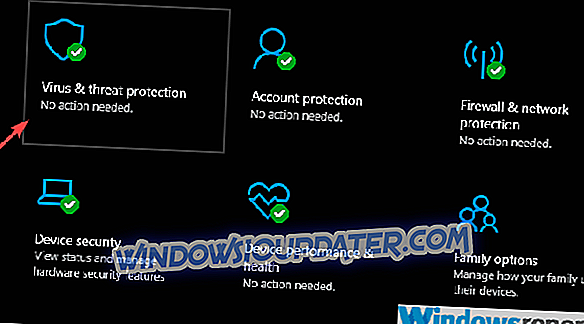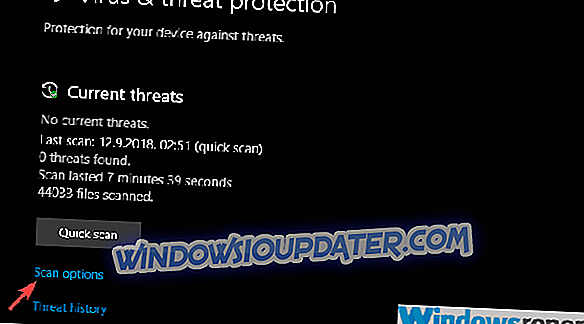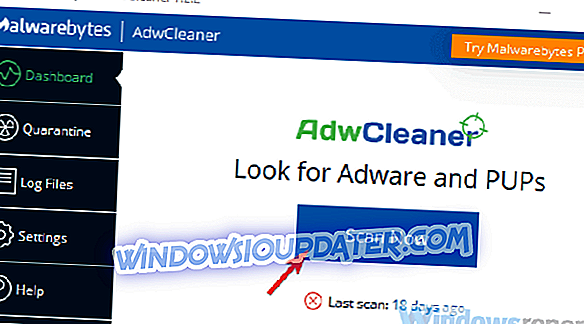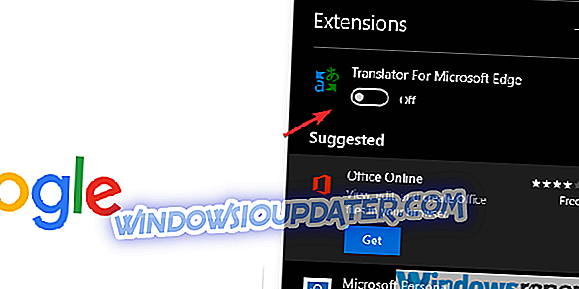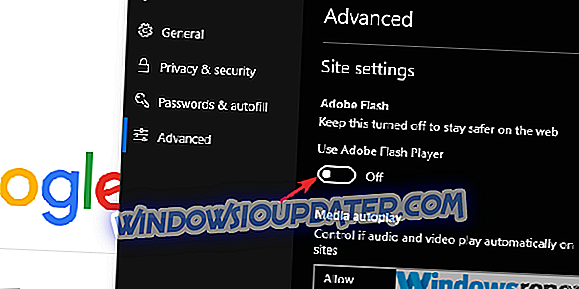Αυτός είναι ο τρόπος με τον οποίο μπορείτε να διορθώσετε τη χρήση υψηλής περιεκτικότητας σε επεξεργαστές της Microsoft Edge Content
Φαίνεται ότι η Microsoft είναι σχεδόν πάντα πολύ αργά για το κόμμα όταν πρόκειται για την ανάπτυξη εφαρμογών. Μετά από πολυεπίπεδη κυριαρχία του Internet Explorer, εισήγαγαν το Microsoft Edge που συνοδεύει τα Windows 10. Παρά το γεγονός ότι αυτό το πρόγραμμα περιήγησης έχει πολλά αγαθά που προσφέρει, εξακολουθεί να ακολουθεί πίσω από τον ανταγωνισμό.
Και, παρόλο που είναι δύσκολο να πιστέψει κανείς, έχει πάρα πολλά προβλήματα επιδόσεων για μια μητρική εφαρμογή. Ένα πρόβλημα που αναφέρεται συχνά αφορά την εξαιρετικά υψηλή χρήση της διαδικασίας επεξεργασίας περιεχομένου που ανήκει στο Microsoft Edge .
Λύσεις για αυτό το πρόβλημα θα βρεθούν παρακάτω, γι 'αυτό μην διστάσετε να τις ελέγξετε και, ελπίζω, να μειώσετε τη χρήση της CPU σε πιο κανονικούς αριθμούς.
FIXED: Το Περιεχόμενο του Microsoft Edge χρησιμοποιεί πάρα πολύ CPU
- Διαγράψτε την προσωρινή μνήμη του προγράμματος περιήγησης
- Σάρωση για κακόβουλο λογισμικό
- Εκτελέστε την άκρη χωρίς επεκτάσεις
- Απενεργοποιήστε το ενσωματωμένο πρόγραμμα αναπαραγωγής Flash
- Δοκιμάστε προφανείς ή λιγότερο προφανείς εναλλακτικές λύσεις
Λύση 1 - Εκκαθάριση της προσωρινής μνήμης του προγράμματος περιήγησης
Όλοι γνωρίζουμε ότι η Edge ήταν η πρόθεση της Microsoft να αμφισβητήσει το Chrome και τον Firefox όσον αφορά τις ταχύτητες και τη λιγότερη κατανάλωση πόρων. Το έκανε αρχικά, αλλά οι ενημερώσεις και οι πλούσιες σε χαρακτηριστικά προσθήκες που έρχονται μαζί τους πήραν πολύ φωτεινό χαρακτήρα. Τώρα, ακόμη και η τοπικά αποθηκευμένη μνήμη cache μπορεί να προκαλέσει μη φυσιολογική μνήμη και αιχμές επεξεργαστή, ακόμη και όταν ανοίξει μόνο μία καρτέλα.
Ας αρχίσουμε λοιπόν με τα αποθηκευμένα δεδομένα. Προτείνουμε να το διαγράψετε τελείως, με τους κωδικούς πρόσβασης να αποτελούν μοναδική εξαίρεση. Μπορείτε να τα διαγράψετε επίσης εάν χρησιμοποιείτε μια εφαρμογή ή μια επέκταση τρίτων για την αποθήκευση κωδικών πρόσβασης.
Δείτε πώς μπορείτε να καθαρίσετε δεδομένα από το πρόγραμμα περιήγησης Edge:
- Ανοιχτή άκρη .
- Πατήστε Ctrl + Shift + Διαγραφή .
- Ελέγξτε όλα τα πλαίσια και κάντε κλικ στην επιλογή Εκκαθάριση .
Λύση 2 - Σάρωση για κακόβουλο λογισμικό
Η παρουσία κακόβουλων λοιμώξεων μπορεί να είναι ένας άλλος πιθανός λόγος. Έχετε υπόψη ότι πετάμε στο σκοτάδι και προσπαθούμε να καλύψουμε όλους τους πιθανούς λόγους. Τώρα, παρόλο που αυτό είναι ένα απίθανο σενάριο, υπάρχουν κάποιες πιθανότητες να εγκατασταθεί απλά κάποιο PuP. Όλοι μας ακούσαμε για τους αεροπειρατές του προγράμματος περιήγησης που χρησιμοποιούσαν για να λάβουν τους πόρους σας για την εξόρυξη κρυπτοκορευσμάτων.
Προκειμένου να αποφευχθεί αυτό, συνιστούμε τη σάρωση για κακόβουλο λογισμικό και, επιπλέον, χρησιμοποιώντας ένα εξειδικευμένο εργαλείο anti-PuP που ονομάζεται AdwCleaner από Malwarebytes.
Ακολουθεί ολόκληρη η διαδικασία για το combo των Windows Defender και AdwCleaner:
- Ανοίξτε το Windows Defender από την περιοχή ειδοποιήσεων της γραμμής εργασιών.
- Επιλέξτε προστασία από ιούς και απειλές .
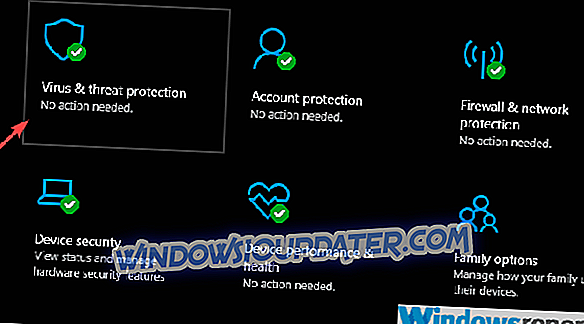
- Επιλέξτε Επιλογές σάρωσης .
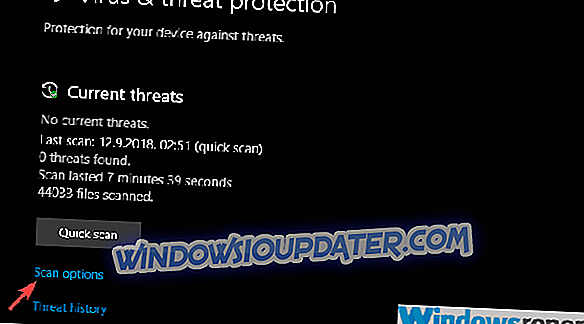
- Επιλέξτε Ασφαλή σάρωση του Windows Defender.
- Κάντε κλικ στην επιλογή Σάρωση τώρα .
- Ο υπολογιστής σας θα ξεκινήσει ξανά και θα ξεκινήσει η διαδικασία σάρωσης.
- Αφού ξεκινήσει πάλι, κατεβάστε το Malwarebytes AdwCleaner, εδώ.
- Εκτελέστε το εργαλείο και κάντε κλικ στο κουμπί Σάρωση τώρα .
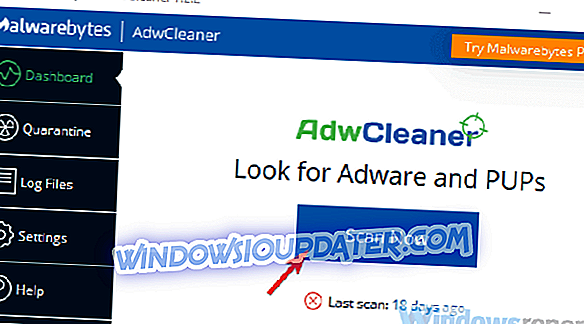
- Περιμένετε έως ότου το εργαλείο σαρώνει το σύστημά σας και κάντε κλικ στην επιλογή Καθαρισμός & επισκευή .
- Επανεκκινήστε τον υπολογιστή σας.
Λύση 3 - Εκτέλεση ακμής χωρίς επεκτάσεις
Τα πρόσθετα ή οι επεκτάσεις του προγράμματος περιήγησης είναι υψίστης σημασίας για τόσους πολλούς χρήστες. Ξεκινώντας από τους μηχανισμούς αποκλεισμού διαφημίσεων και μεταβαίνοντας σε διάφορα χρήσιμα βοηθητικά προγράμματα - κάθε σοβαρός προγραμματιστής του προγράμματος περιήγησης πρέπει να τα καταστήσει διαθέσιμα. Το Edge ξεκίνησε χωρίς επεκτάσεις, αλλά τώρα που τα έχει, οι χρήστες είναι αρκετά ικανοποιημένοι με το νέο πρόγραμμα περιήγησης της Microsoft που μπορεί να προσφέρει.
Ωστόσο, παρόλο που όλοι τους έρχονται μέσω μιας τυποποιημένης επιθεώρησης, εξακολουθούν να προέρχονται από τρίτο προγραμματιστή. Και έτσι μπορεί να μην είναι καλά βελτιστοποιημένη.
Έχοντας αυτό υπόψη, ένα άλλο βιώσιμο βήμα αντιμετώπισης προβλημάτων είναι να απενεργοποιήσετε όλες τις επεκτάσεις και να αναζητήσετε αλλαγές. Αργότερα, μπορείτε, με το σύστημα εξάλειψης, να μάθετε ποιο προκαλεί υψηλή χρήση CPU και διαρροές μνήμης.
Δείτε πώς μπορείτε να απενεργοποιήσετε τις επεκτάσεις στο Microsoft Edge:
- Ανοιχτή άκρη.
- Κάντε κλικ στο μενού 3 κουκίδων και ανοίξτε τις Επεκτάσεις από το μενού.
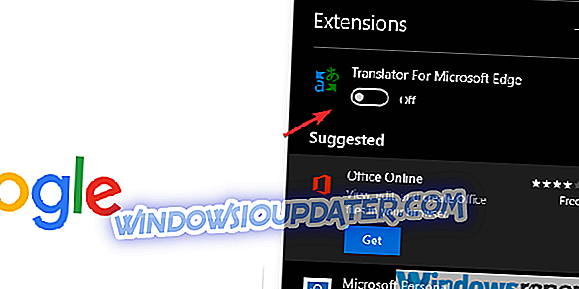
- Απενεργοποιήστε όλες τις επεκτάσεις ξεχωριστά και επανεκκινήστε το πρόγραμμα περιήγησης.
Λύση 4 - Απενεργοποιήστε το ενσωματωμένο πρόγραμμα αναπαραγωγής Flash
Ενώ βρισκόμαστε σε επεκτάσεις, οι παίκτες flash τρίτου κατασκευαστή γίνονται άφθονοι αφού, σήμερα, σχεδόν κάθε πρόγραμμα περιήγησης έχει ενσωματωμένο Flash player. Και, κρίνοντας μερικές αναφορές, αυτό το Flash player είναι ο ένοχος για τη μη κανονική χρήση της CPU της διαδικασίας Content. Αυτό που πρέπει να κάνετε είναι να το απενεργοποιήσετε προσωρινά και να αναζητήσετε αλλαγές στο Task Manager.
Αν το πρόβλημα είναι επίμονο, δεν μπορούμε να βοηθήσουμε πια. Ωστόσο, αν η χρήση της διαδικασίας επεξεργασίας περιεχομένου της CPU πέσει, σας συνιστούμε να απενεργοποιήσετε μόνιμα την ενσωματωμένη συσκευή αναπαραγωγής flash και να μετακινηθείτε σε εναλλακτικές λύσεις άλλων κατασκευαστών.
Εδώ μπορείτε να απενεργοποιήσετε την ενσωματωμένη συσκευή αναπαραγωγής flash στο Microsoft Edge:
- Ανοιχτή άκρη.
- Κάντε κλικ στο μενού 3 κουκίδων και επιλέξτε την καρτέλα Για προχωρημένους από το αριστερό παράθυρο.
- Κάτω από το Adobe Flash, απενεργοποιήστε τη ρύθμιση " Χρήση του Adobe Flash Player ".
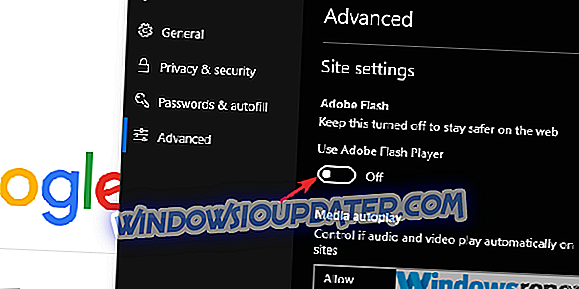
- Κάντε επανεκκίνηση του προγράμματος περιήγησης και εγκαταστήστε ένα πρόγραμμα αναπαραγωγής flash τρίτων κατασκευαστών.
Λύση 5 - Δοκιμάστε προφανείς ή λιγότερο προφανείς εναλλακτικές λύσεις
Τέλος, έως ότου η Microsoft παρέχει μια βιώσιμη και μόνιμη λύση για το πρόβλημα, μπορείτε να κολλήσετε με το Google Chrome, το Mozilla Firefox, το Opera ή οποιοδήποτε άλλο πρόγραμμα περιήγησης. Υπάρχει ένας λόγος για τον οποίο εξακολουθεί να υπάρχει το Edge, παρά τις προσθήκες και τις ενημερώσεις χαρακτηριστικών, πολύ πίσω από το Chrome στο παγκόσμιο μερίδιο αγοράς του προγράμματος περιήγησης.
Μπορείτε επίσης να εξαγάγετε όλους τους σελιδοδείκτες σε ένα νέο πρόγραμμα περιήγησης και να επιταχύνετε σημαντικά τη μετάβαση. Δείτε πώς να το κάνετε:
Και, σε αυτό το σημείωμα, μπορούμε να ολοκληρώσουμε αυτό το άρθρο. Ας ελπίσουμε ότι ήταν μια χρήσιμη ανάγνωση. Επίσης, μπορείτε να μοιραστείτε τις σκέψεις σας σχετικά με το θέμα στην παρακάτω ενότητα σχολίων.
ΣΧΕΤΙΚΑ ΑΡΘΡΑ που θα πρέπει να ελέγξετε:
- Πώς να αλλάξετε την προεπιλεγμένη μηχανή αναζήτησης στο Microsoft Edge
- Πλήρης επιδιόρθωση: Θέματα θέσης παραθύρου Microsoft Edge
- Το Microsoft Edge αποκλείει την αυτόματη αναπαραγωγή βίντεο στα Windows 10 Redstone 5
- Δείτε πώς τα Windows 10 RS5 βελτιώνουν την ασφάλεια του υπολογιστή, το Skype και την άκρη